8 beste keuzes Volumeboosters – Intensiveer het volume boven het maximum [Windows, Mac, iPhone en Android]
Een film met een laag volumeniveau zal het publiek niet aanspreken, laat staan een muziekvideo met een vaag geluid. Volume is een van de essentiële onderdelen van ons entertainment, en we willen zoveel mogelijk de beste audio-ervaring bij het luisteren naar onze meest geliefde soundtracks en het bekijken van onze favoriete films. Er zijn veel volumeversterkers tegenwoordig op internet. Als u niet zeker weet waar u met zoeken moet beginnen, vindt u hier een lijst met de beste volumeboosters voor Windows, Mac, iPhone en Android om u op weg te helpen.
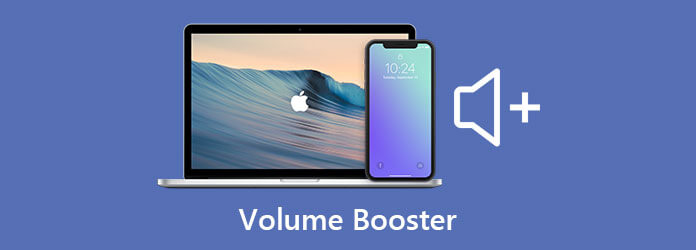
Je zou moeten overwegen Videoconverter Ultieme als je een geweldig geluid wilt met de minste inspanning. Het is een one-stop-shop die bewonderenswaardig en beter presteert dan de meeste van zijn concurrenten. Dit is een krachtige video-editor waarmee u het volume van uw mediabestand tot maximaal 200 procent kunt verhogen zonder kwaliteitsverlies. Dit betekent dat u direct na de conversie nog steeds over een mediabestand van hoge kwaliteit kunt beschikken. U kunt videobestanden en audiotracks meteen met slechts een paar klikken aanpassen. Door deze audiobooster te gebruiken, kunt u de video- en audiogeluidskwaliteit verbeteren en kunt u uw audio-luisterervaring beter benutten.
Belangrijkste kenmerken:
Loudness Equalization is een functie die vooraf is geïnstalleerd in Windows. De focus ligt op het maximaliseren van het volume van Windows, zodat het de vooraf gedefinieerde volumelimiet van het besturingssysteem overschrijdt. De volumeversterking verhoogt de hoorbaarheid van stemmen en geluiden die anders moeilijk te horen zijn. Deze functie verhoogt niet alleen het volume van het geluid, maar zorgt er ook voor dat de oorverdovende geluiden behouden blijven, zodat u daarbij uw oren niet beschadigt. Het enige nadeel van deze ingebouwde volumebooster is dat hij slechts een beperkt aantal knoppen heeft om je mediabestand aan te passen. Het doel is alleen om het volume van uw audio te regelen. Probeer deze volumebooster nu op Windows 10.
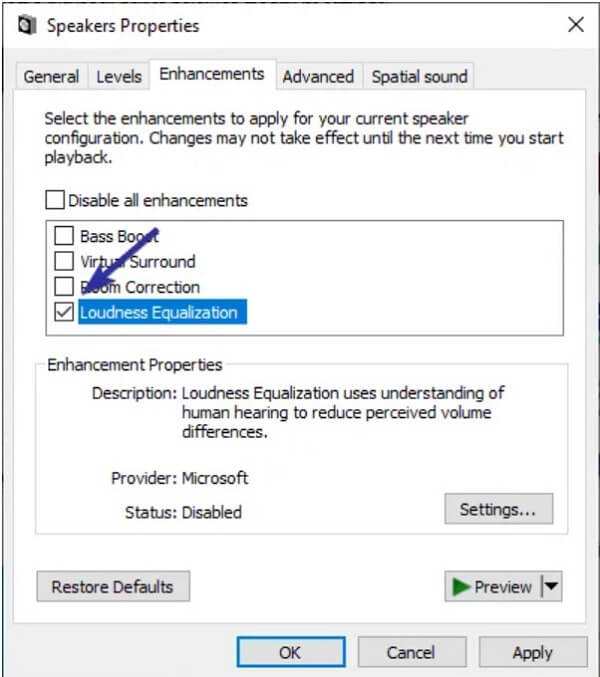
In tegenstelling tot andere volumeboosters wordt deze applicatie niet vaak als op zichzelf staand product gebruikt. De Windows 10-audiomixer, die al bestaat, is aangevuld met deze nieuwe functie. Het is moeiteloos te gebruiken, omdat het alleen alternatieve mogelijkheden toevoegt aan de geluidsmixer die u al gebruikt. Met de app kun je met één klik schakelen tussen verschillende afspeelapparaten. U bepaalt ook het volume van elke toepassing die u op uw computer hebt geopend. De Microsoft Store biedt een gratis download van deze volumebooster.
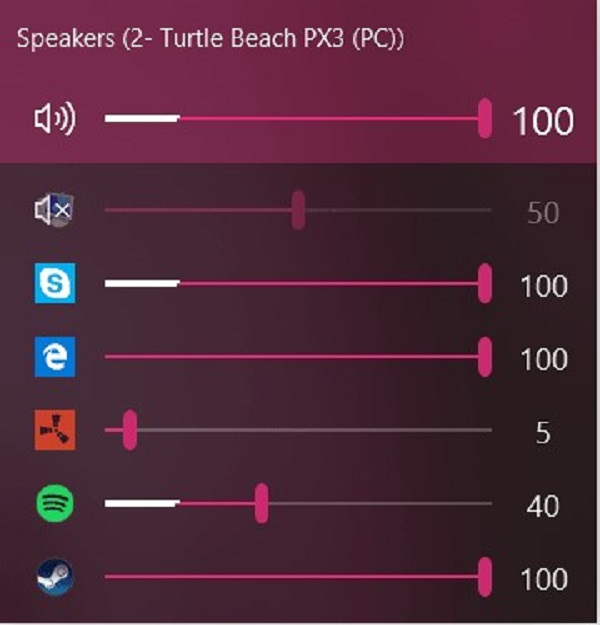
Kies uw beste keuzes terwijl we u de volumeboosters van het hoogste profiel op Android en iPhone introduceren.
Super Loud Volume Booster is ongetwijfeld luid, waardoor uw luisterervaring leuk wordt. Net als alle andere volumebooster-apps voor Android, kunt u met deze app het volume van uw soundtrack op individuele basis verbeteren en tegelijkertijd het volume van verschillende delen van uw smartphone aanpassen. Met een mooi vormgegeven gebruikersinterface en gespecialiseerde knoppen om de boostniveaus aan te passen, is dit een prachtige app om op je telefoon te hebben. Afgezien daarvan is er niet veel aan de app; het doet wat het bedoeld is en biedt niet veel opties om in te verdwalen. Het is eenvoudig en duidelijk.

Deze volumebooster-app heeft een uitstekend ontworpen gebruikersinterface en biedt een breed scala aan functies zonder dat dit ten koste gaat van de geluidskwaliteit. Wat nog indrukwekkender is aan deze app, is dat hij niet alleen dient als volumeversterker, maar dat gebruikers alle geluidskanalen op hun smartphone kunnen kalibreren, zoals het alarm, de stem en de muziek. Ondanks zijn geweldige functionaliteit, mist het toegankelijkheid. Er zijn slechts een paar audio- en videoformaten toegestaan om het volume te verhogen.
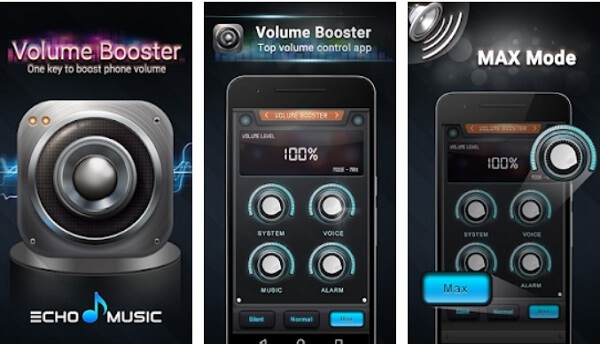
Het is een iPhone-volumebooster-app met een maximaal volumeniveau van 100 stappen. Er verschijnen sneltoetsen zodra u verbinding maakt met uw headsets, een equalizer met geluidsversterking en basversterker, en aangepaste volumeniveaus voor verschillende apps. Naast het fijnere geluid past de app automatisch het volume aan wanneer je dit het meest nodig hebt. Deze app is gratis, maar je kunt de Pro-versie kopen om van de andere geweldige functies van de app te genieten.
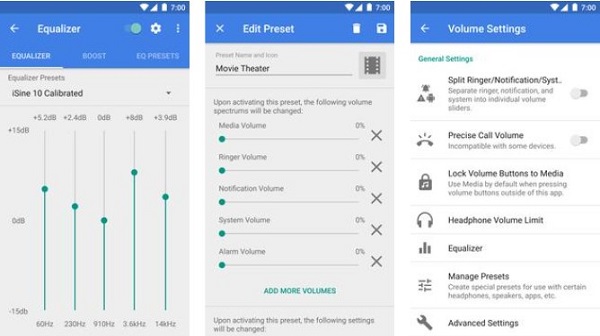
Als u het volume in uw browser wilt verhogen, kan deze volumebooster in Chrome u helpen. Misschien wilt u van tijd tot tijd de audio van een afzonderlijk browservenster, internetsite of webpagina verhogen. Het is niet nodig om de Loudness Equalization te gebruiken, die in dergelijke omstandigheden het algehele volume van het systeem verhoogt. Om het volume van Chrome-tabbladen te vergroten, kunt u een gratis Chrome-extensie gebruiken. Hoewel de extensie een volumetoename van maximaal 600 procent mogelijk maakt, raad ik u aan het volume niet boven de 200 procent te verhogen, omdat dit ernstige gevolgen voor uw oren kan hebben.
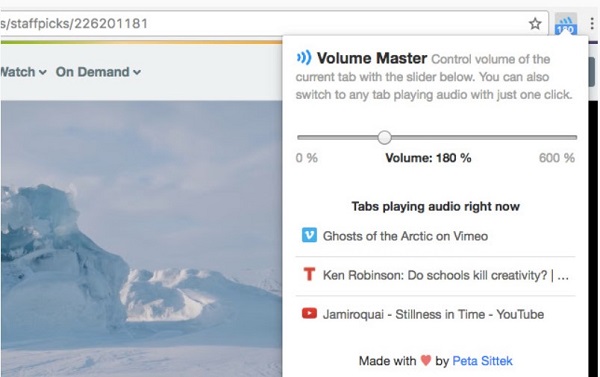
Ultimate Volume Booster is de meest ongecompliceerde en betrouwbare gratis volumebooster in Chrome. Voel het geluid op een nieuw niveau, afhankelijk van hoe luid je muziek wil zijn. Gebruikers zijn dol op het intuïtieve en ongecompliceerde ontwerp van deze app, waardoor het verhogen van het volume gemakkelijk wordt. Het biedt tot 600 procent van het geluidsniveau. Je kunt het volume soepel verhogen met de schuifregelaar en met één klik overschakelen naar elk tabblad dat audio afspeelt. Dat is alles wat er is.
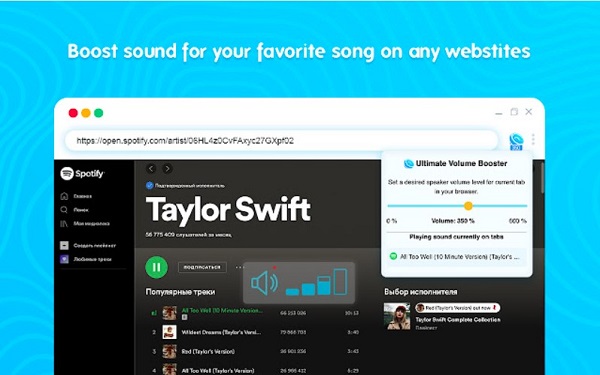
Video Converter Ultimate is een van de beste videobewerkingsprogramma's die ambitieuze en inspirerende editors gebruiken. Meer nog, het wordt ook beschouwd als een vertrouwde volumebooster op pc. Volg de eenvoudige stappen hieronder om u een bonus te geven bij het luider maken van het volume van uw mediabestand.
Bezoek de officiële website
Voordat we beginnen, downloadt u de Video Converter Ultimate door een browser te openen. Bezoek de website en begin met het installeren van de tool op uw bureaublad. Als u een snelle installatie van het hulpprogramma wilt, kunt u op de hierboven beschikbare downloadknoppen klikken. Wanneer u het programma start, gaat u naar Gereedschapskist > Volumebooster.

Importeer het videobestand
Druk op de Plus (+) om het gewenste mediabestand te verwijderen door op de Toolbox te klikken.
Opmerking: U kunt het bestand naar het midden van de interface slepen en neerzetten om het snel te kunnen verwijderen.

Kalibreer het volume
Nadat u de beoogde videoclip heeft verwijderd, is het tijd om het volume van het bestand te vergroten. Beweeg de cursor over de Volume Booster-schuifregelaar naar rechts. Houd er rekening mee dat u het volume met maximaal 200 procent kunt verhogen.
Tip: Als er omstandigheden zijn waardoor u het volume te hard zet, kunt u altijd op de knop drukken Opnieuw instellen en begin het volume opnieuw te regelen met behulp van de Volume Booster-schuifregelaar of voer de gewenste waarde in op de Volumeboosterpercentage dialoog venster.

Hernoem de video
Hernoem daarna de nieuwe, volumeverbeterde video van jou door op te drukken Pen pictogram aan de linkerkant van de gebruikersinterface.

Sla de uitvoer op
Zoek vervolgens de mapbestemming van de video-uitvoer door op te klikken Map pictogram onderaan de interface. Door dit te doen, kunt u eenvoudig de bestandsmapbestemming van de video lokaliseren nadat u deze heeft geëxporteerd.

Start het exportproces
Om het bestand ten slotte te exporteren, drukt u op de Exporteren knop rechtsonder in het scherm. Wacht tot de video is weergegeven.

Uitgebreid lezen:
Gratis muziekspeler - Beste 10 muziekspelers voor Windows en Mac
10 beste FLAC-spelers voor Windows, Mac, Android en iPhone
1. Zijn volumeboosters schadelijk?
Normaal gesproken is het gebruik van een volumebooster voor een korte periode acceptabel en veroorzaakt dit geen schade aan uw hardware. Als u daarom het volume van alarmsystemen op uw mobiele telefoon wilt versterken, zullen de beste volumeversterker-apps voor mobiele telefoons prima werken.
2. Wat moet ik doen als mijn Mac een bruisend geluid maakt?
Naast het aanpassen van uw geluidsinstellingen, zijn veel van de meest bekende manieren om het geluid van de luidsprekers van uw MacBook Pro op te lossen het opnieuw opstarten van uw Mac, het configureren van de nieuwste updates, het opnieuw opstarten van NVRAM of het opnieuw opstarten van uw Mac in de veilige modus. Hoe betrouwbaar uw MacBook ook is, audioproblemen komen redelijk vaak voor.
3. Bestaat er een app waarmee je de geluidskwaliteit kunt verbeteren?
Ja, ik raad Video Converter Ultimate aan. Het heeft veel onderscheidende kenmerken die je zullen helpen de beste muziekervaring te hebben.
Daar heb je het. Wij hebben u de verschillende soorten aangeboden
Meer lezen
[Review] Top 14 gratis MP3-muziekspelers (Windows/Mac/Android/iOS)
Welke MP3-muziekspeler gebruik je? Waar download je de beste mp3-speler? Dit bericht bevat een lijst met de beste MP3-spelers van 14, inclusief gratis MP3-muziekspelers die je gratis kunt downloaden.
[Gedetailleerde stappen] Reactievideo's maken voor sociale media
Weet je niet hoe je complexe reactievideo's moet maken? Dit artikel introduceert 2 methoden om eenvoudig unieke reactievideo's op de computer en mobiel te maken.
Volledige handleidingen voor videobeeldverhouding voor sociale platforms
Klik hier voor meer informatie over de video-beeldverhouding, waarmee je eenvoudig en zonder problemen video's op TikTok, Facebook en meer platforms kunt uploaden.
Een video omdraaien in Windows Media Player - Gedetailleerde handleiding
Hoe draai ik een video op mijn Windows-computer? Hoe draai ik een video ondersteboven in Windows Media Player? Leer hoe u een video kunt spiegelen in Windows Media Player.